기 타 복원전용 저용량 (cui 26MB gui 42MB) IFW Linux 버전 만들기 입니다
2021.02.09 15:17
IFW 자체에서 만든 복구 PE에는 특이하게 Linux 관련 파일들이 있습니다.. 이 LInux의 경우 용량이 아주 작습니다..처음 Linux 버전을 소개를
해드릴때 같이 소개를 했었던 내용입니다..이 Linux는 복원 메뉴만 있는 특이한 버전입니다
단순히 윈도우 백업,복원용이라면...기능도 같다면 이왕이면 용량이 큰 것보다는 필요한 파일만 있는 저용량이 좋죠..
PE에 있는 Linux는 부팅 LInux로 만드는 방법을 몰라서 포기를 하고 IFW Linux에서 저용량 Linux 만들기를 하여 보았습니다
IFW 관련해서 많은 정보가 있지만...아직 모르는것이 더 많아서..이제서야..저용량 Linux를 만드는것을 성공하게 되었습니다
용량이 작어서 좋기는 합니다...아쉽게도...cui 버전으로 만든 저용량 LInux 는 이상하게 진행바가 나오지 않네요...여러번 만들었는데도 같은 현상
입니다 다음 버전에도 같은 증상인지 확인을 해봐야겠습니다
아래는 IFW 홈페이지에 나와 있는 설명입니다
How To Create An IFL Optical Restore Disc From Existing Image Files
https://www.terabyteunlimited.com/kb/article.php?id=593
IFW PE에 포함된어 있는 저용량 LInux를 이렇게 사용하는것이구나 하는 정도로 보아 주십시요
1. IFW에서 만든 PE에는 아래처럼 저용량 Linux가 포함되어 있습니다
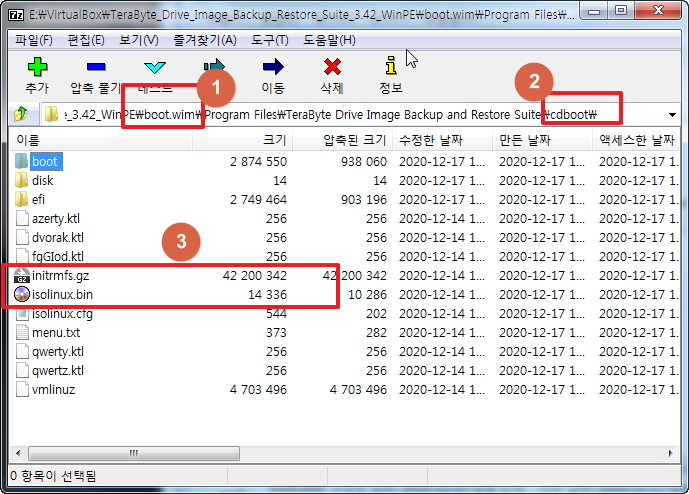
2. PE에서 Linux 부팅 파일만 따로 뻬서 부팅을 하는 경우입니다...용량이 기존것에 비해서 반밖에 되지 않습니다....솔직히 탐이 많이 났었습니다 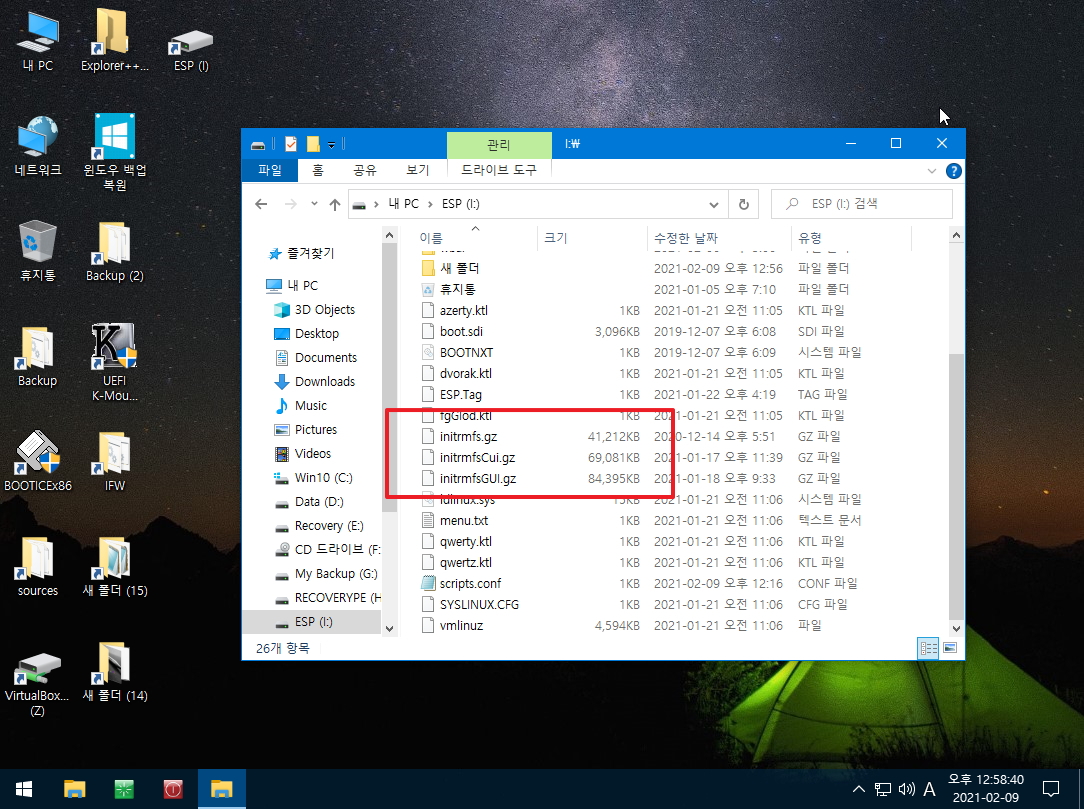
3. 뭔가 문제가 있어서 진행이 되고 있지 않습니다..IFW GUI 버전을 수동으로 사용을 할수가 있습니다
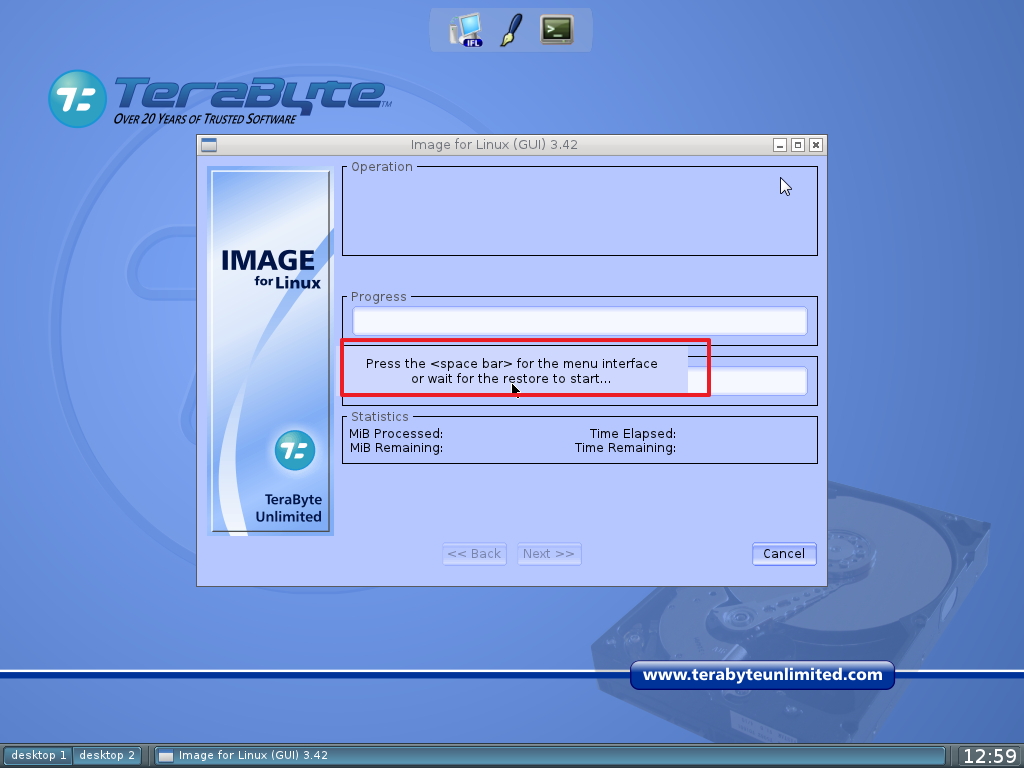
4. 수동 실행시에도 백업은 없고 바로 복원으로 진행이 됩니다..
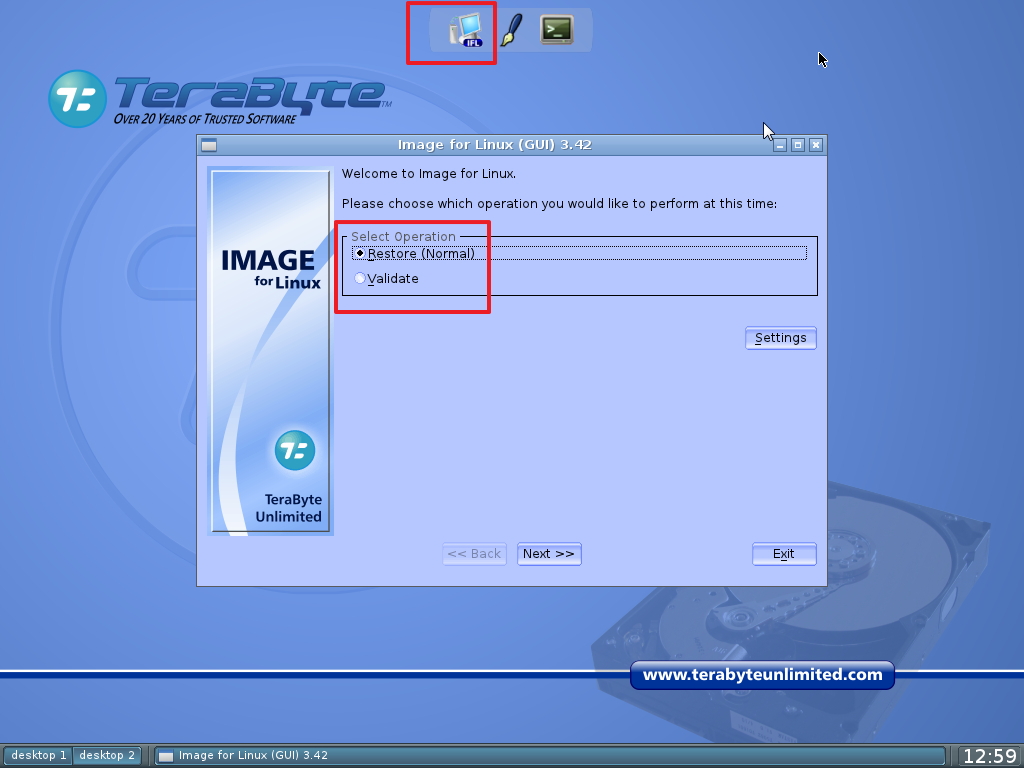
5. IFW PE로 부팅을 하였습니다..cmdpe여서 IFW 런처가 있습니다..이 PE에는 Linux 가 포함이 되어 있습니다
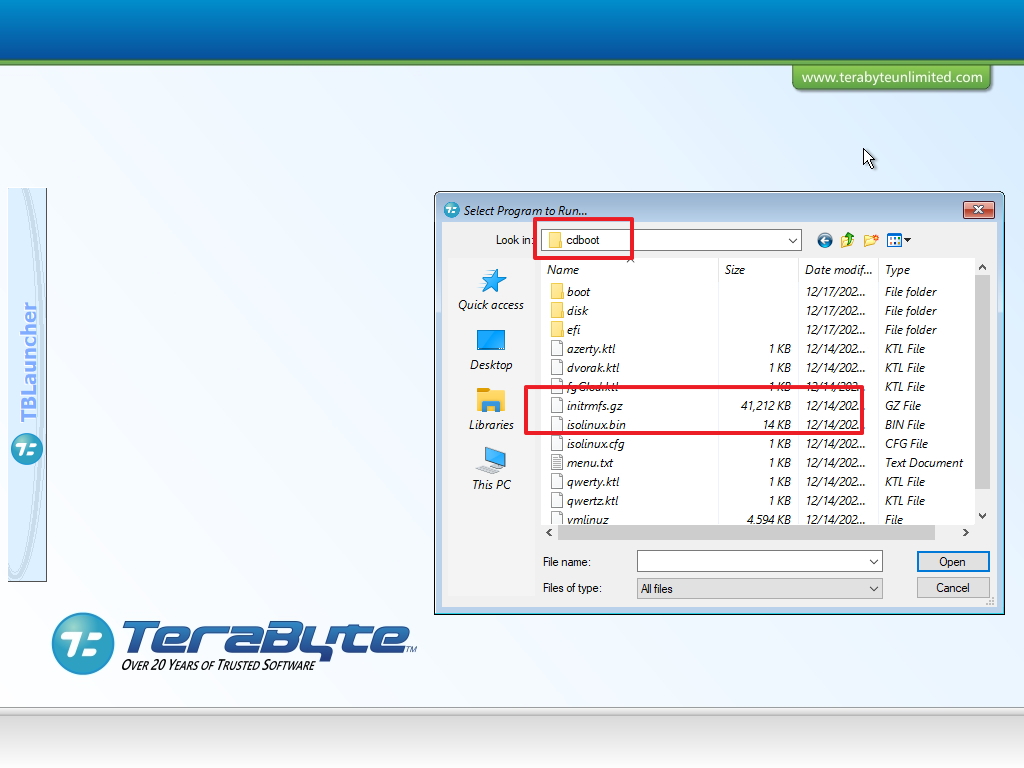
6. 메뉴등에서 부팅 Linux를 만든는 메뉴가 보이지 않습니다 아래 USB 관련 메뉴는 윈도우 자첵를 USB에 복사를 해버립니다..WGT처럼 만드나 봅니다
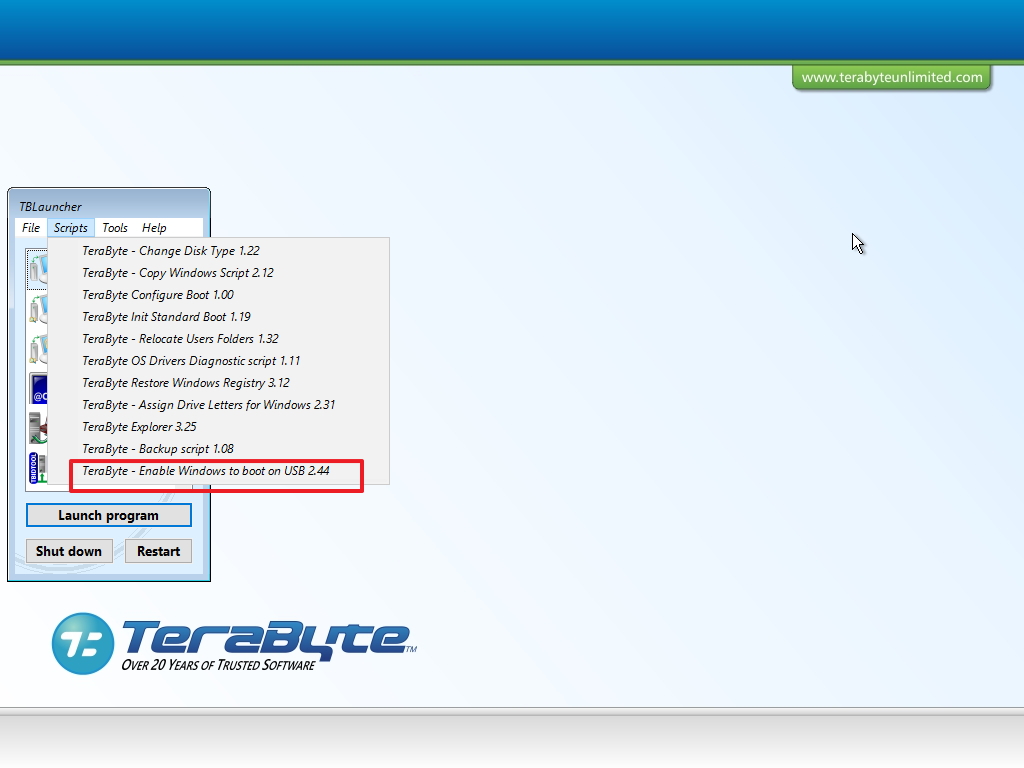
7. 정상적인 용량의 Linux로 부팅을 하였습니다.. 우클릭에 아레 메뉴가 보입니다
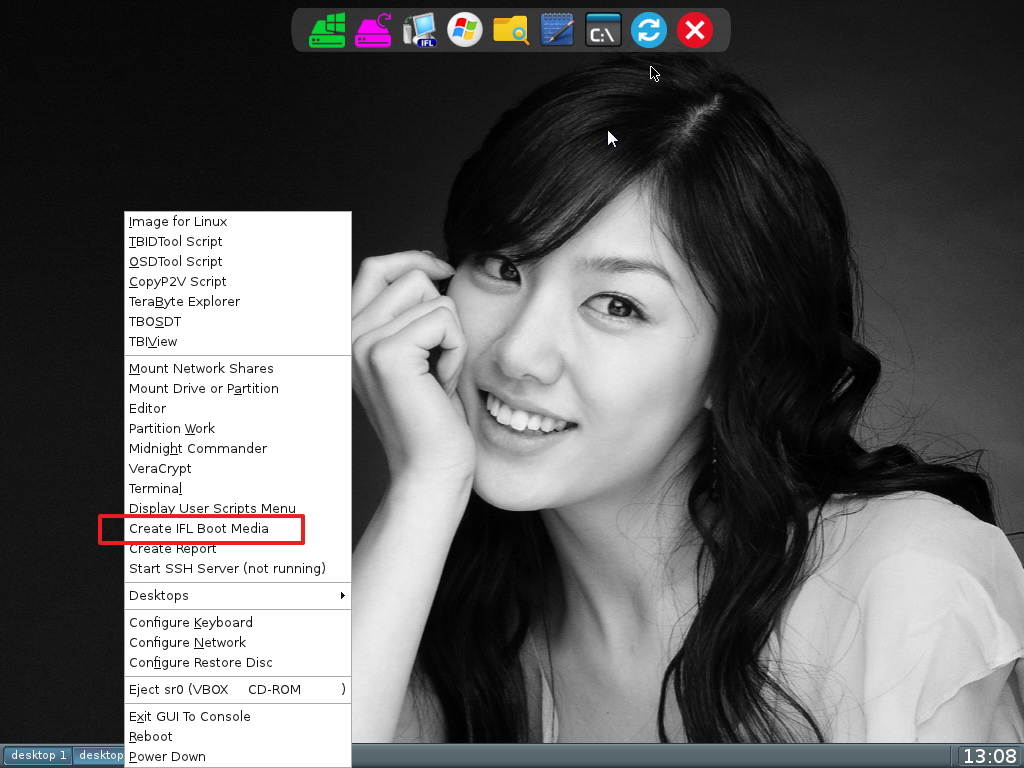
8. 빨간네모 메뉴를 선택하면 됩니다
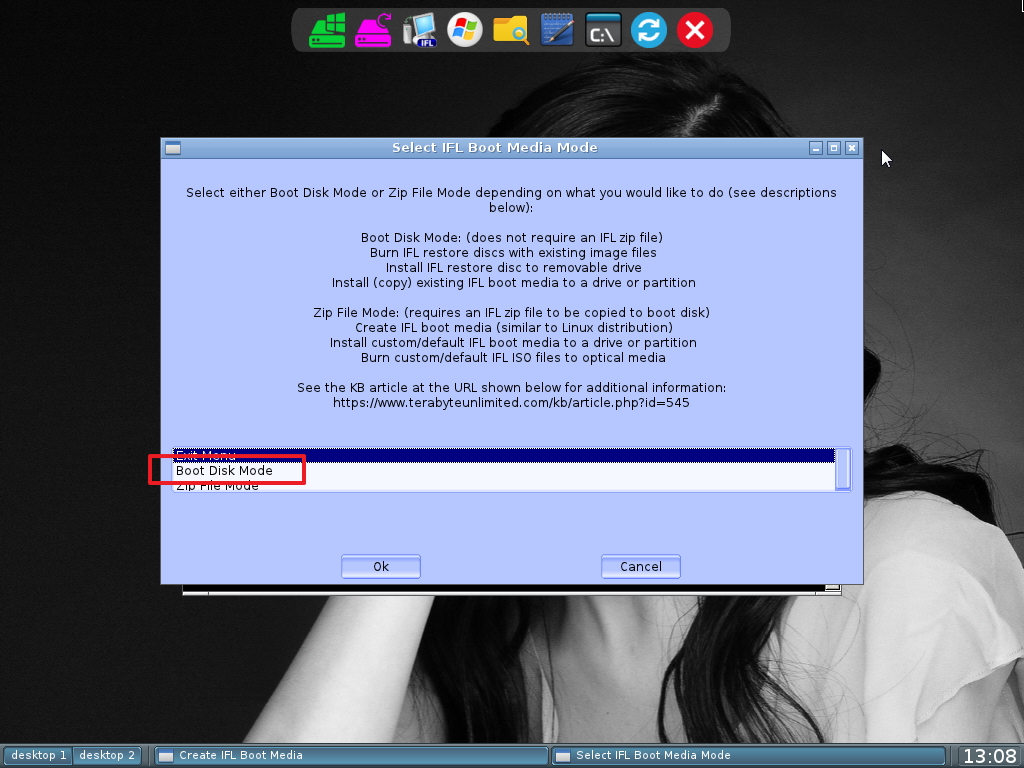
9. USB 드라이브에 설치하는것으로 진행을 하시면 됩니다
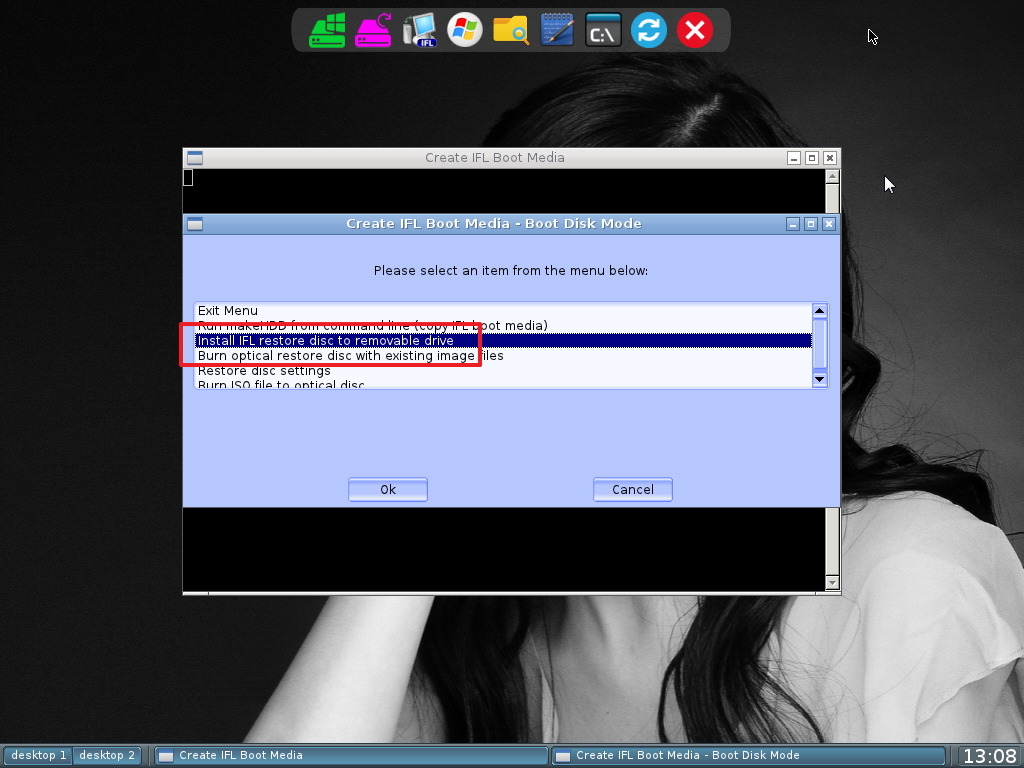
10. 여기에서는 위에서부터 메뉴 하나씩 설정을 하시면 됩니다
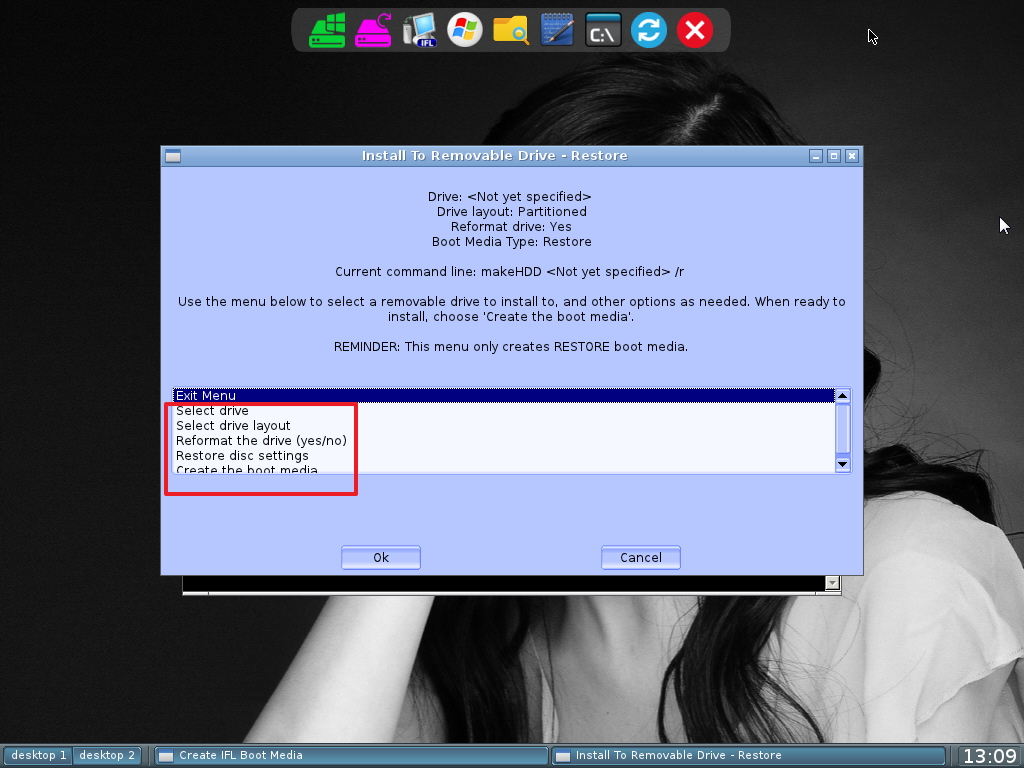
11. 설치한 USB를 선택하시면 됩니다
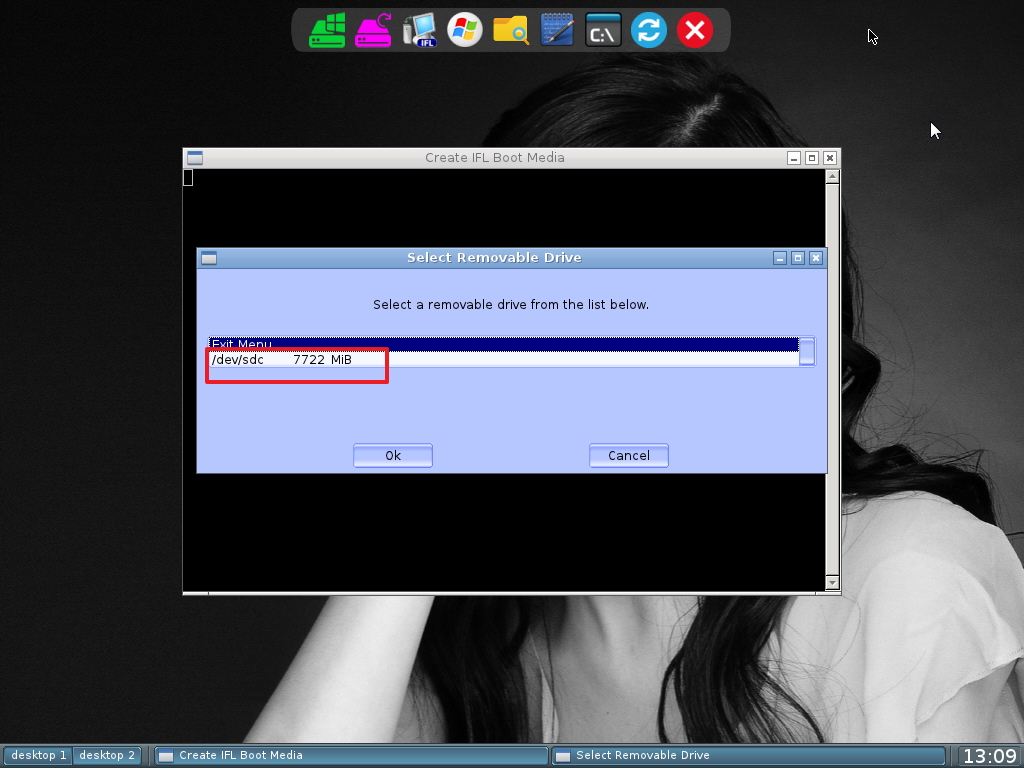
12. 위에서부터 순서대로 진행을 하시면 됩니다
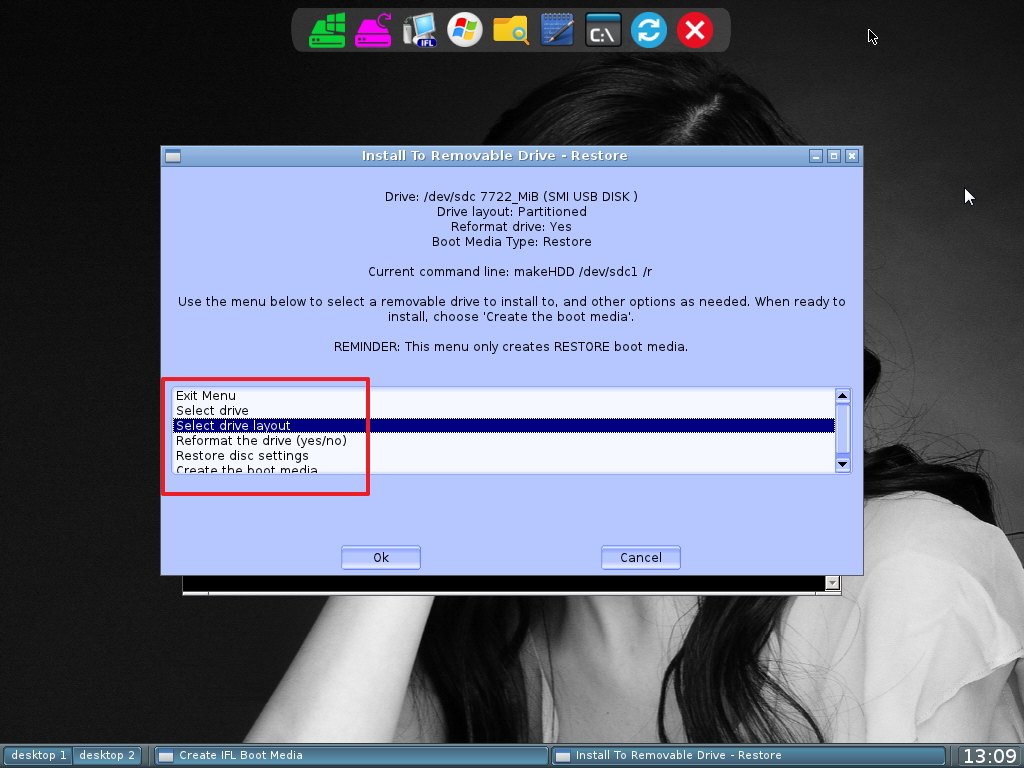
13. 첫번째것을 선택하였습니다
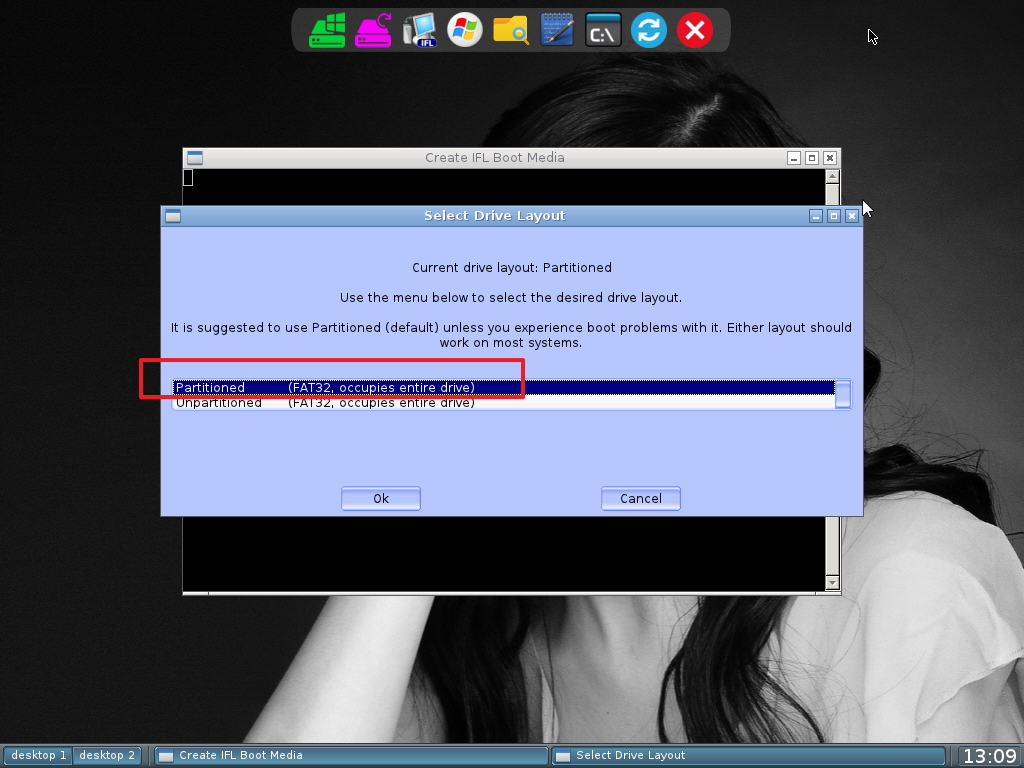
14. 포멧은 Yes를 선택하였습니다
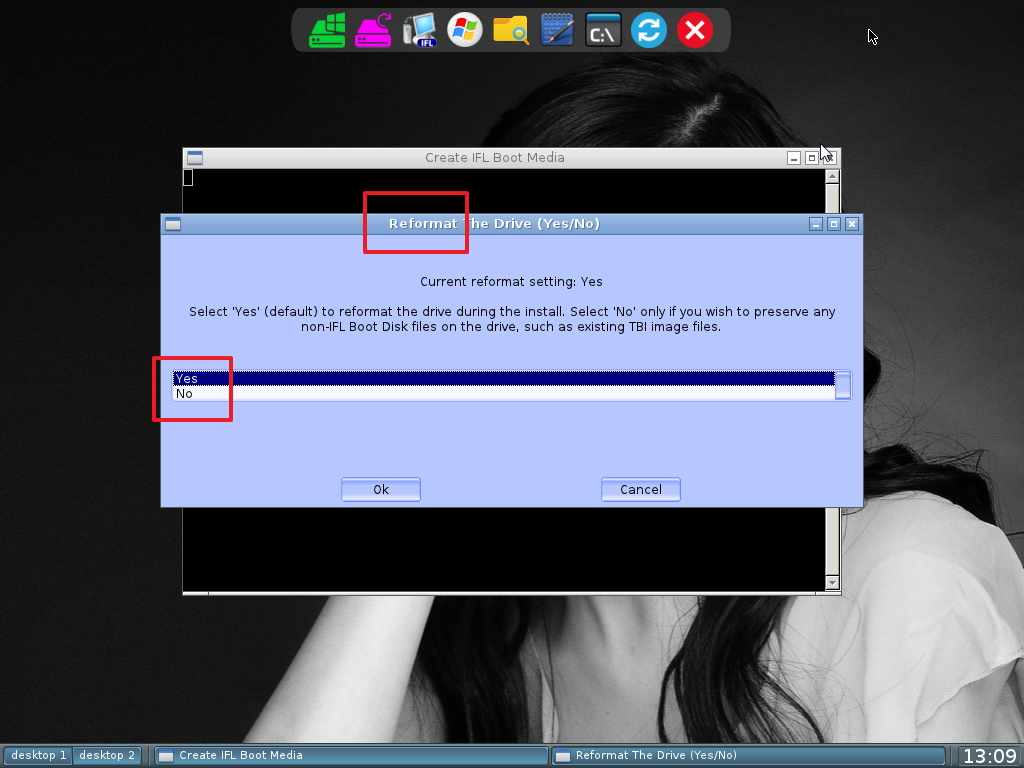
15. 아래 메뉴에서 부팅시 실해할 명령어를 만들기를 하면 됩니다
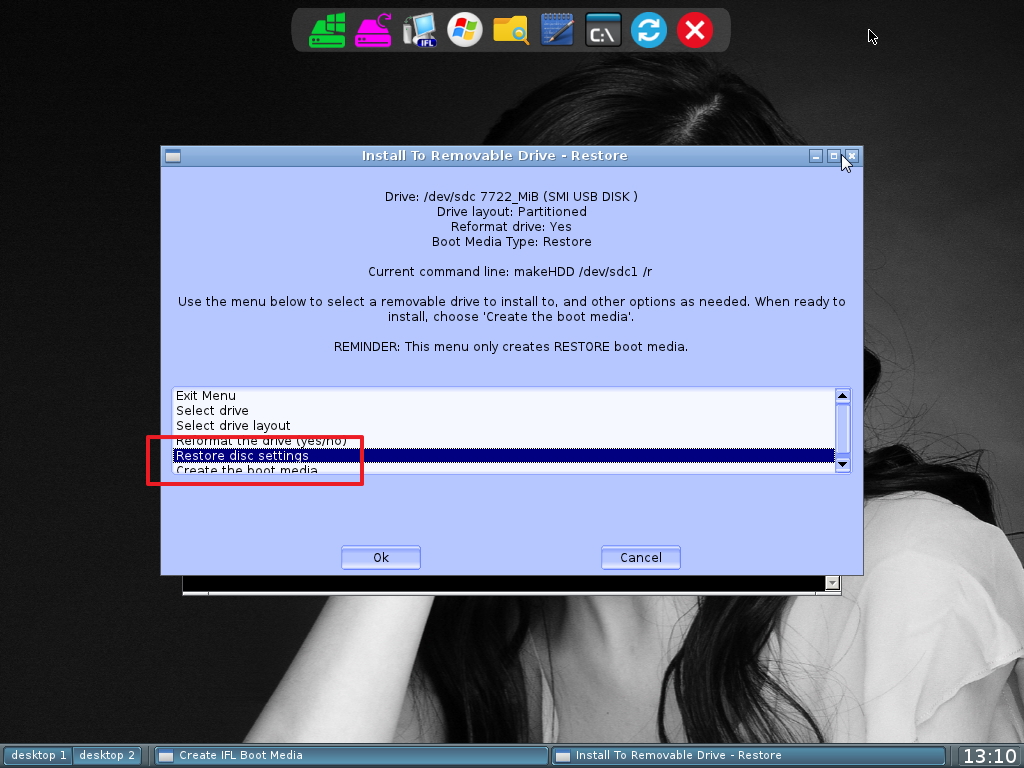
16. 다른 설정을 건들지 않고 명령어만 추가를 하였습니다
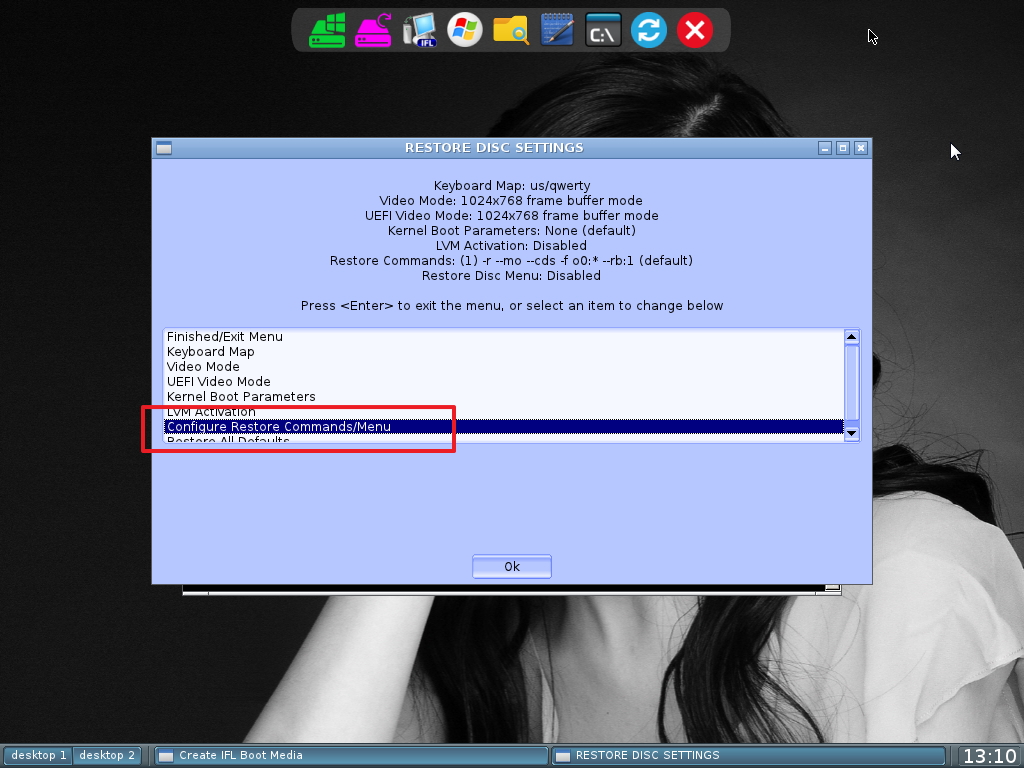
17. 기존에 기본으로 설정된 메뉴가 보입니다..하드에 있는 백업파일 하고는 전혀 관련이 없어서 진행이 되지 못한것이네요..
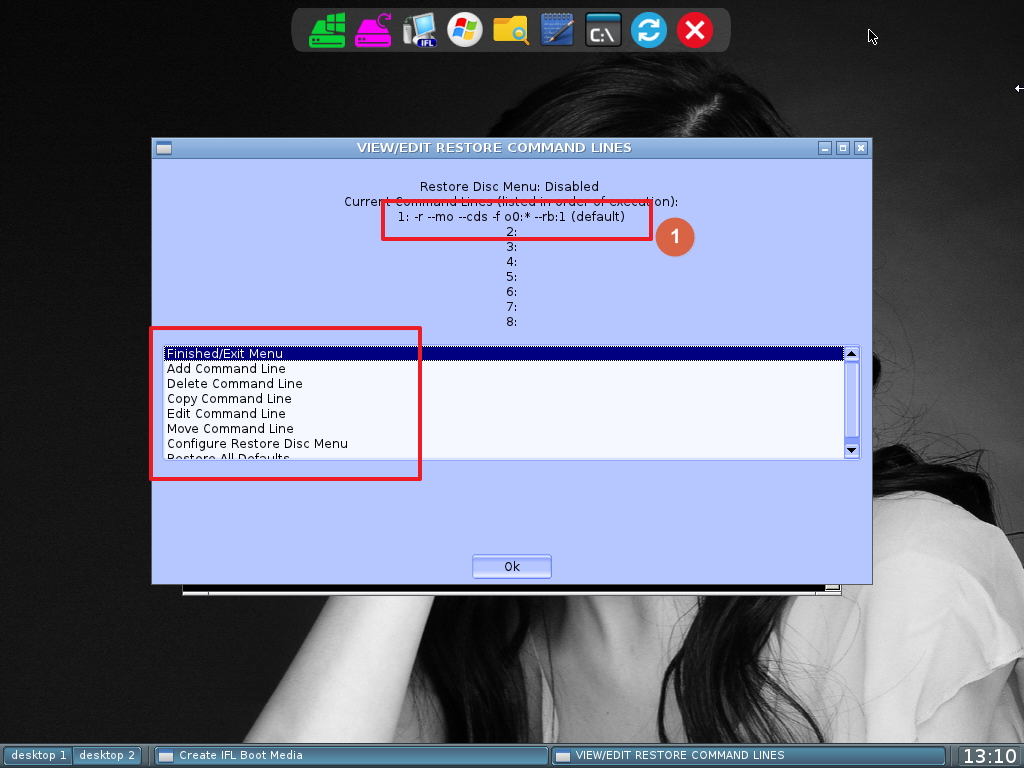
18. 필요한 명령어를 추가를 하도록 하겠습니다
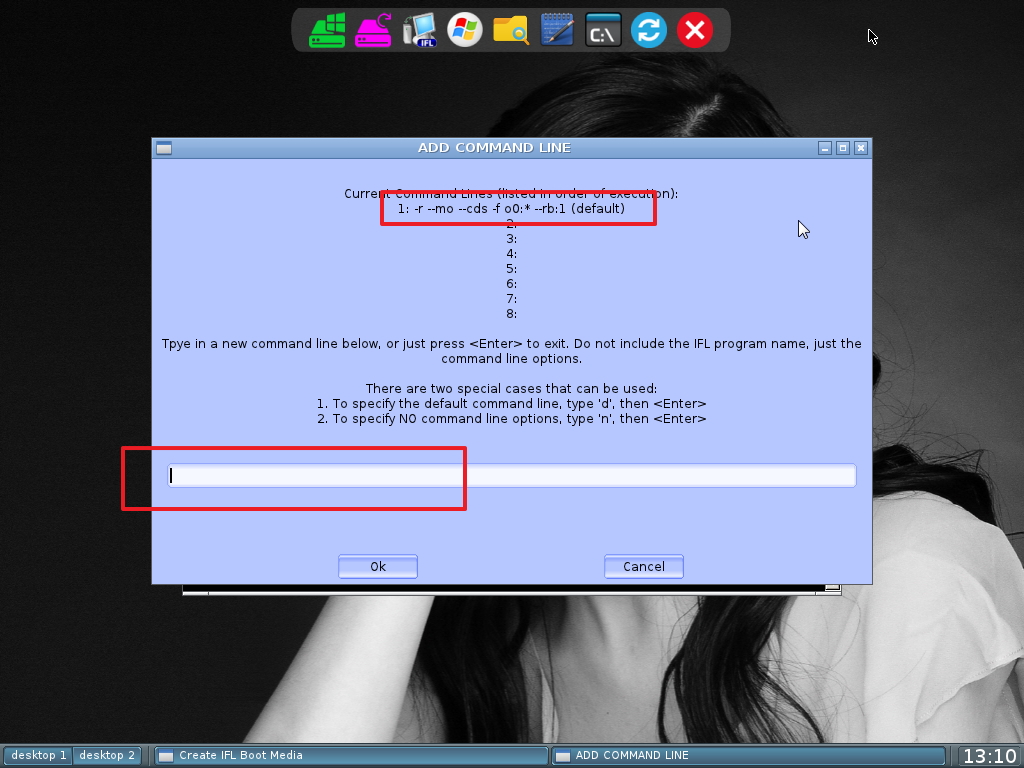
19. 복원 명령어를 입력후 OK를 하시면 됩니다...폴더나 파일이름들은 리눅스여서 대소문자를 구별해서 똑 같이 입력해주셔야 합니다
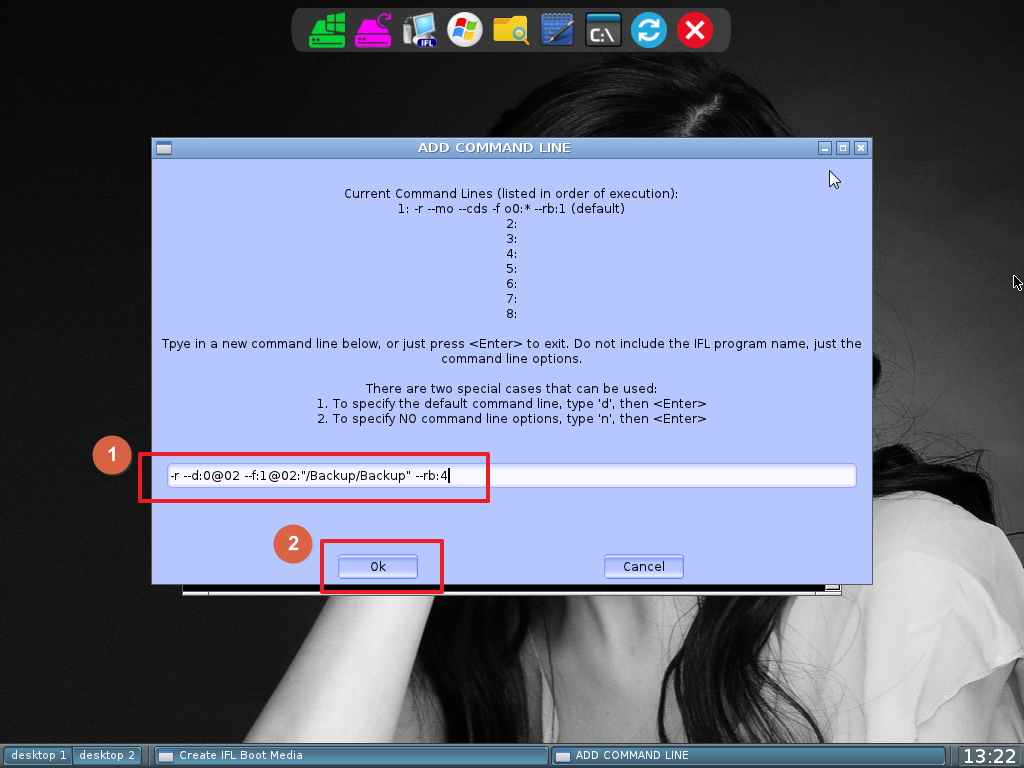
20. 기존에 필요없는 명령어는 삭제를 하는것이 좋죠..
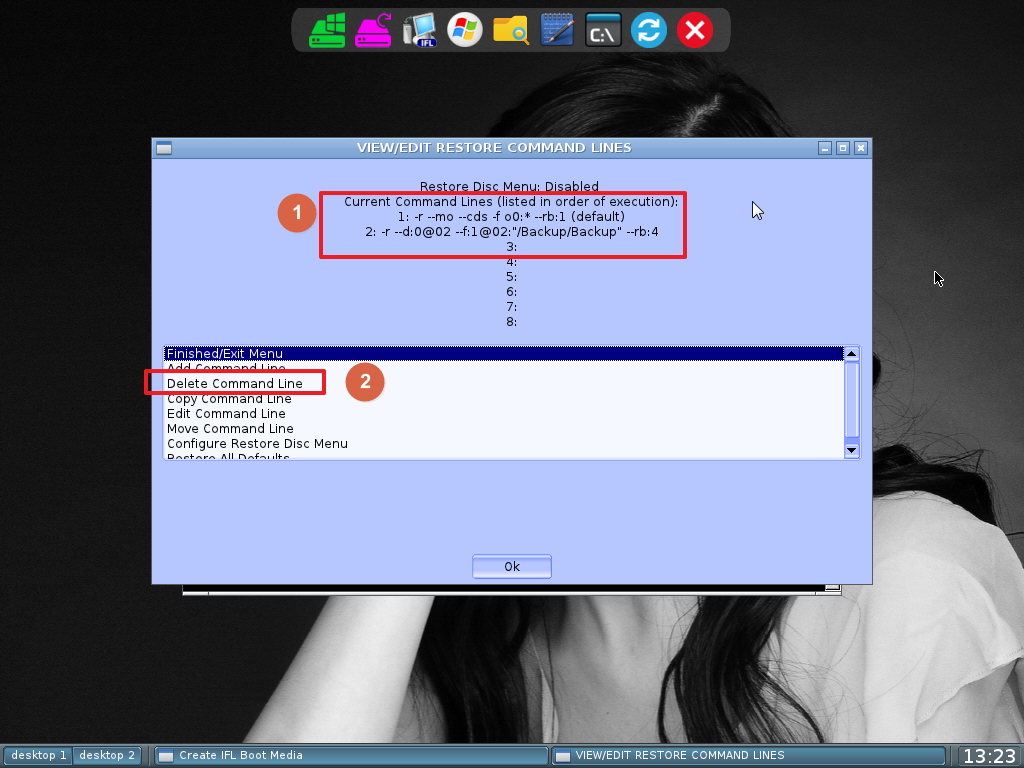
21. 이렇게 삭제를 해주시면 됩니다
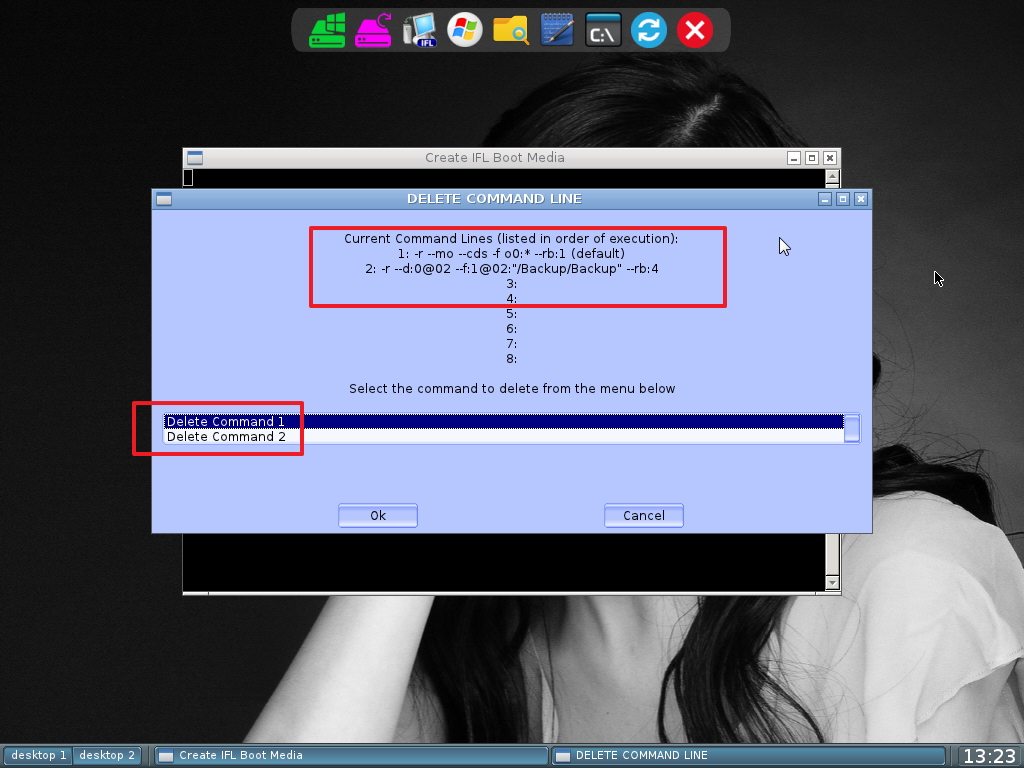
22. 설정이 완료가 되면 메뉴를 종료하시면 설정 저장이 진행이 됩니다
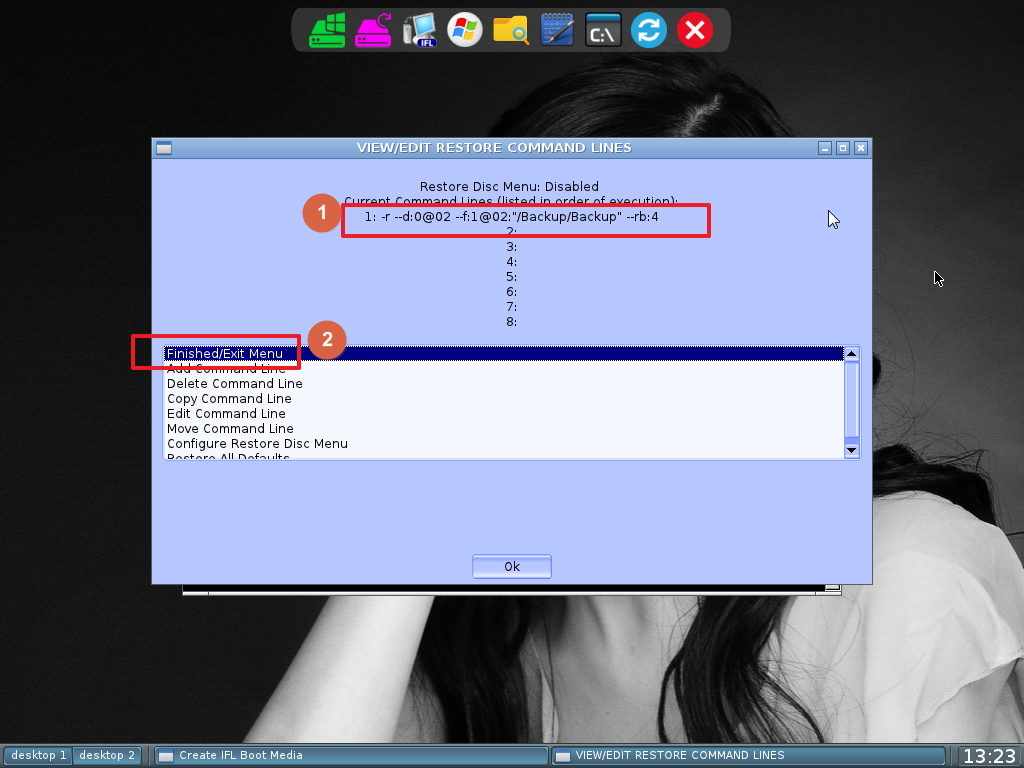
23. 아래와 같은 메세지나 나오면서 진행이 됩니다..기다리시면 됩니다
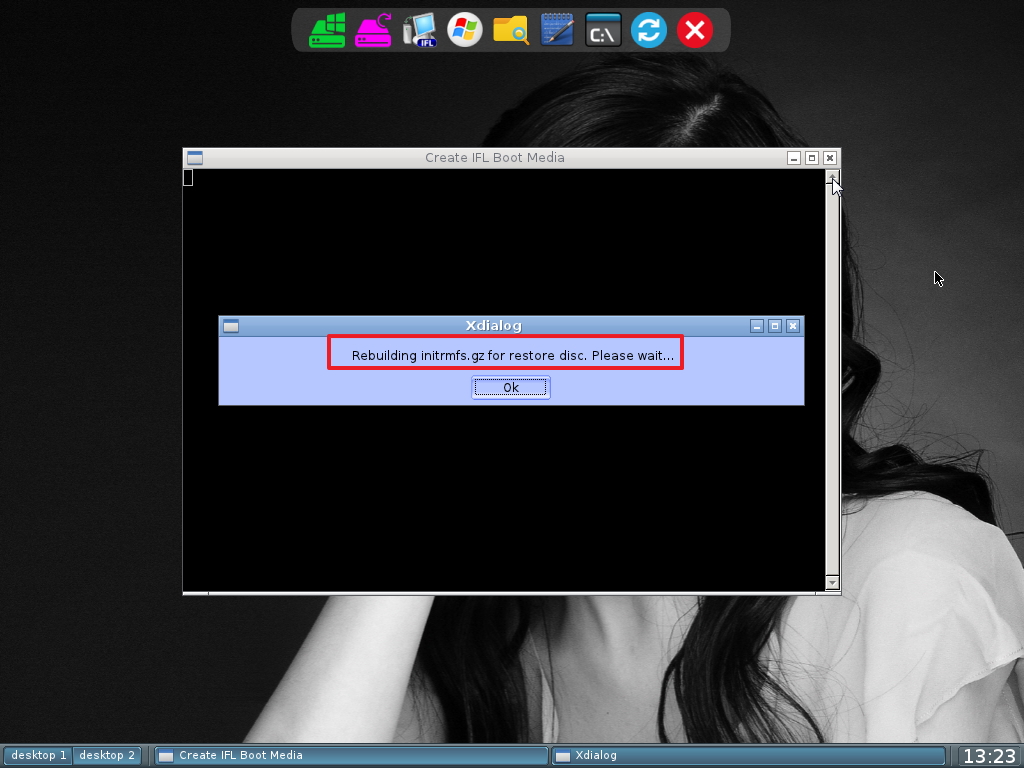
24. 완료후 다시 메뉴가 나왔습니다.이제 돌아가서 USB 만들기를 하면 됩니다
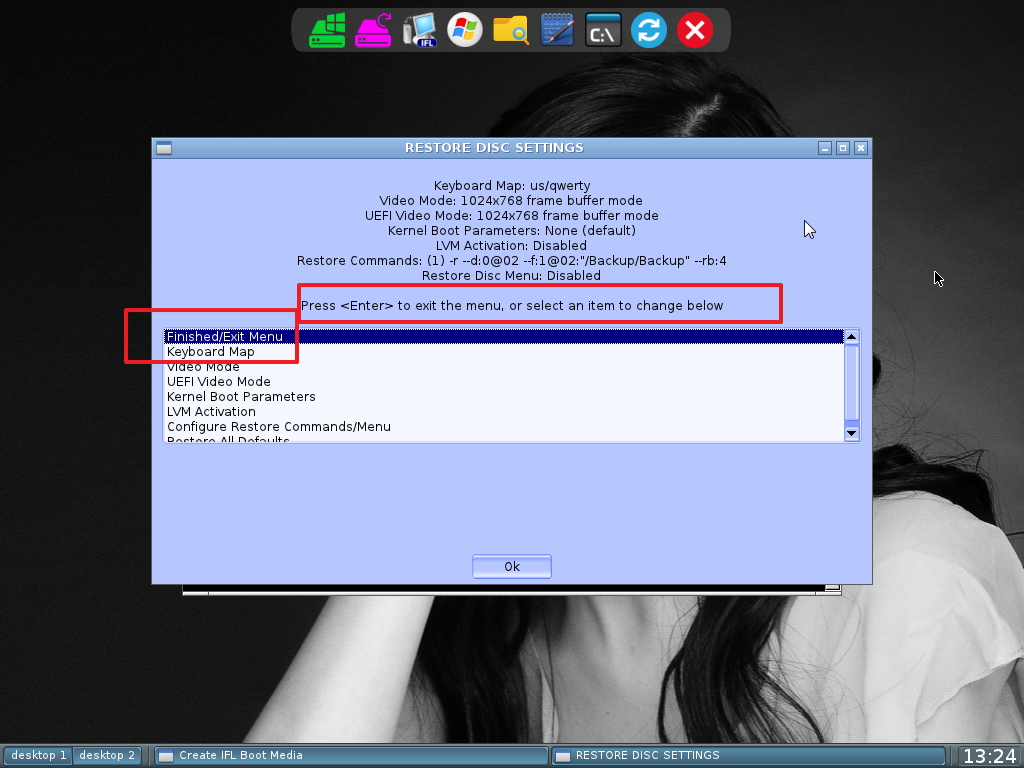
25. USB 만들기를 진행을 하시면 됩니다
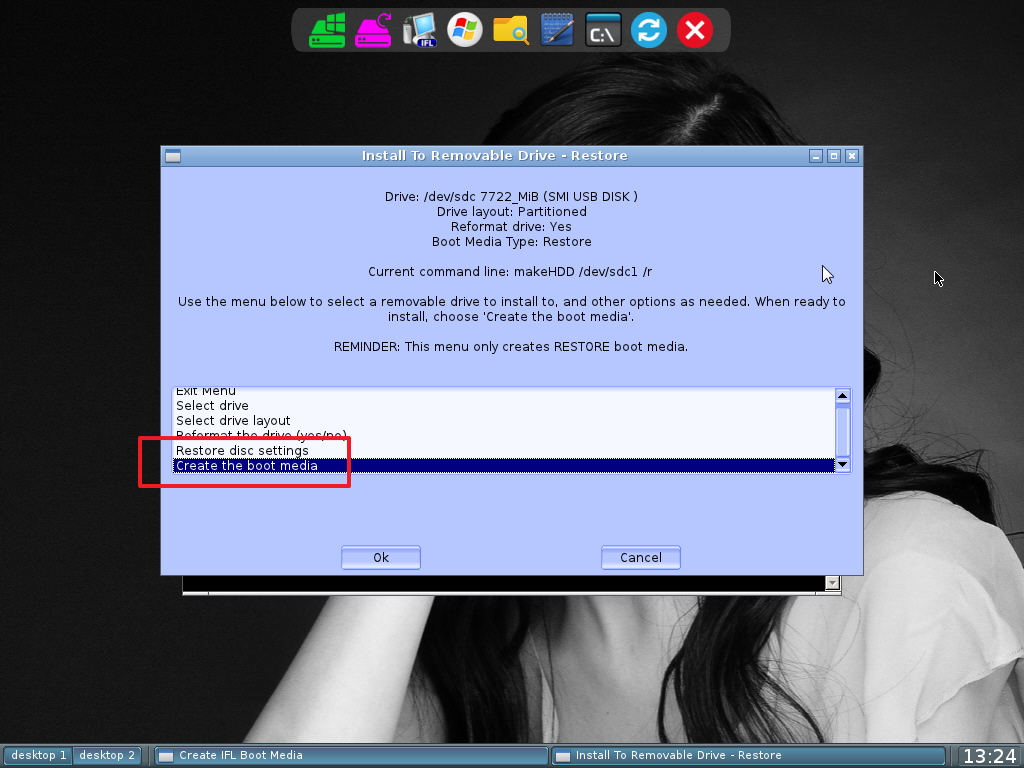
26. 마지막 확인을하고 있습니다..yes 입력후 진행을 하시면 됩니다
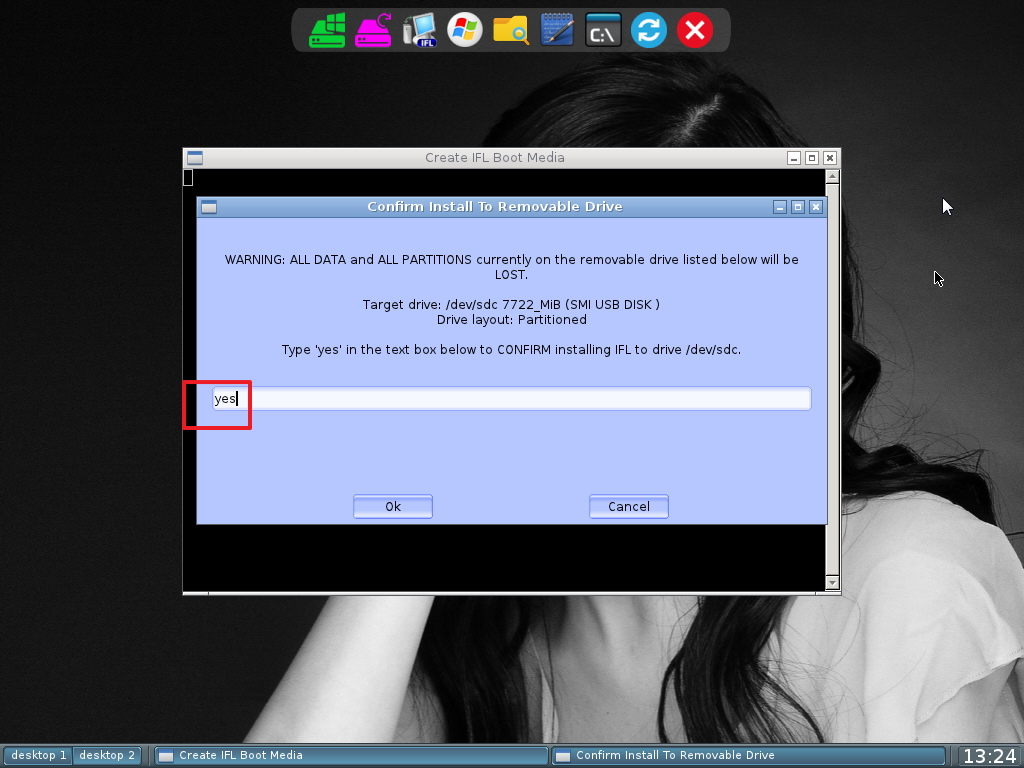
27. USB를 포맷하고 리눅스 부트로더르 설치하고 파일 복사가 완료가 되었습니다
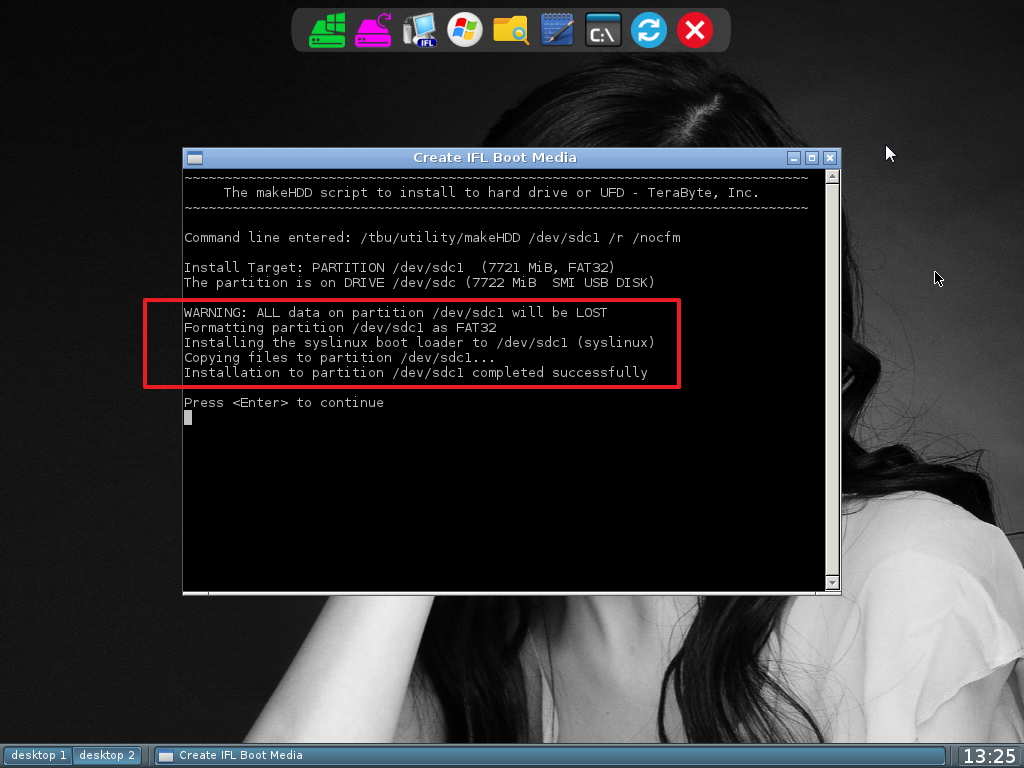
28. 윈도우에서 확인을 하여 보았습니다..USB에 아래 파일들이 만들어졌습니다...정상용량일때에 비해서 파일갯수가 조금 줄었습니다.
이 저용량 Linux의 경우 정상용량 LInux처럼 수동으로 설정을 할수가 없습니다.그냥..만들때 설정 그대로만 사용을 할수가 있습니다
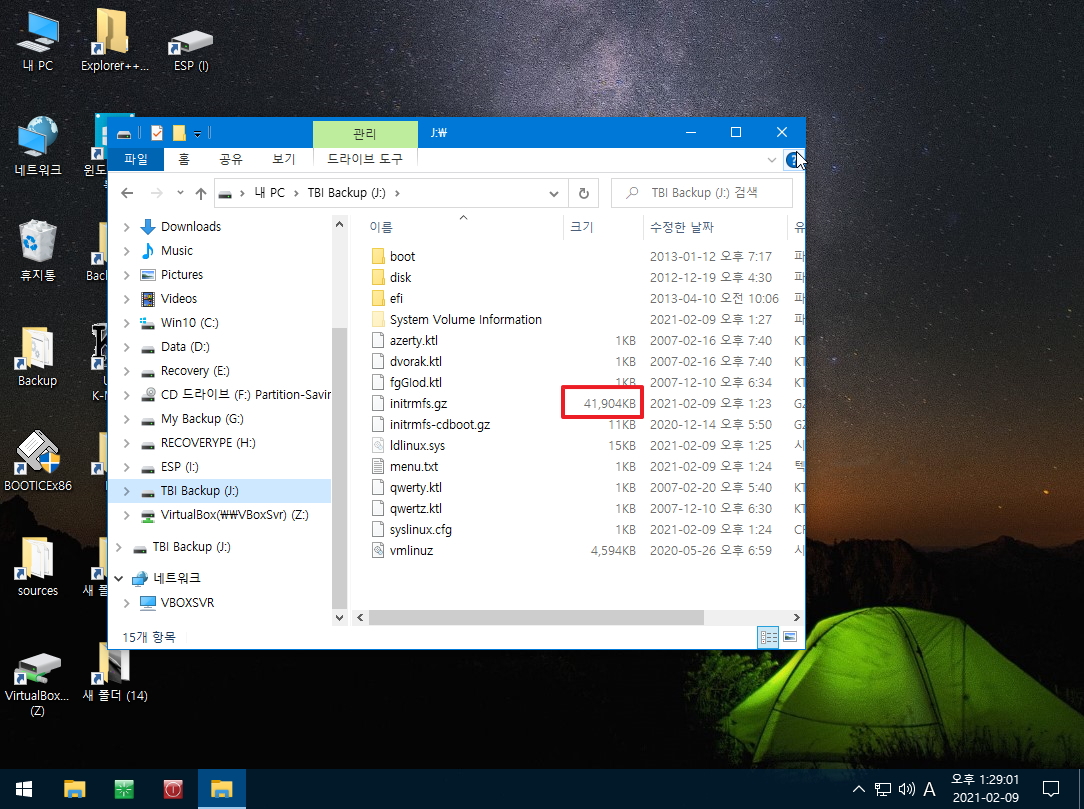
29. 역시 용량이 작아서 좋습니다
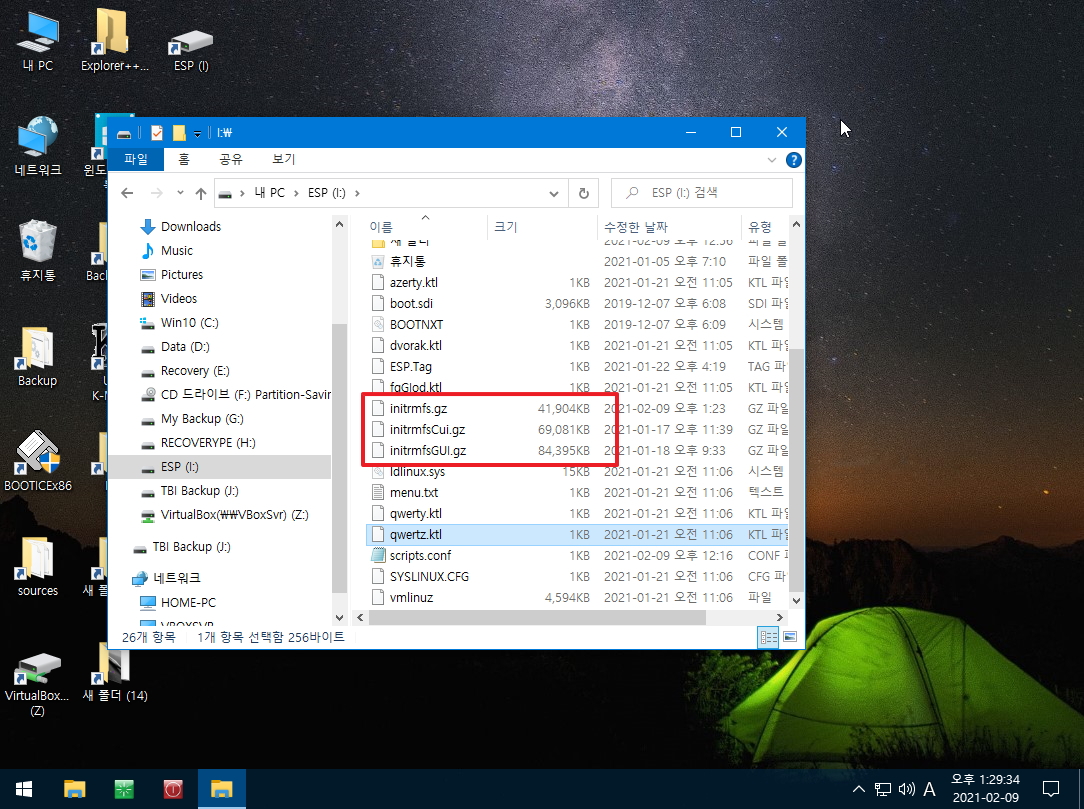
30. 저용량 Linux의 경우 설정한 그래도만 사용을 할수가 있어서..부팅 메뉴설정을Linux부팅후 바꿀수가 없습니다..그래서 윈도우에서 부팅해서 하는
자동복원용으로는 활용할수가 없습니다..이렇게 부팅 메뉴에서만 활용이 가능합니다..이 점이 많이 아쉬운 부분입니다

31. 부팅 메뉴에서 실수로 Linux로 부팅을 할수가 있기 때문에..사고 방지를 위해서 복원시에 IFW 자체 메세지에서 확인을 하도록 하였습니다....

32. 복원이 진행중입니다..배경화면과 프로그램 왼쪽 이미지는 정상용량 Linux에서 만들때 적용이 되도록 조치를 해 놓아서 이렇게 적용이 된것입니다
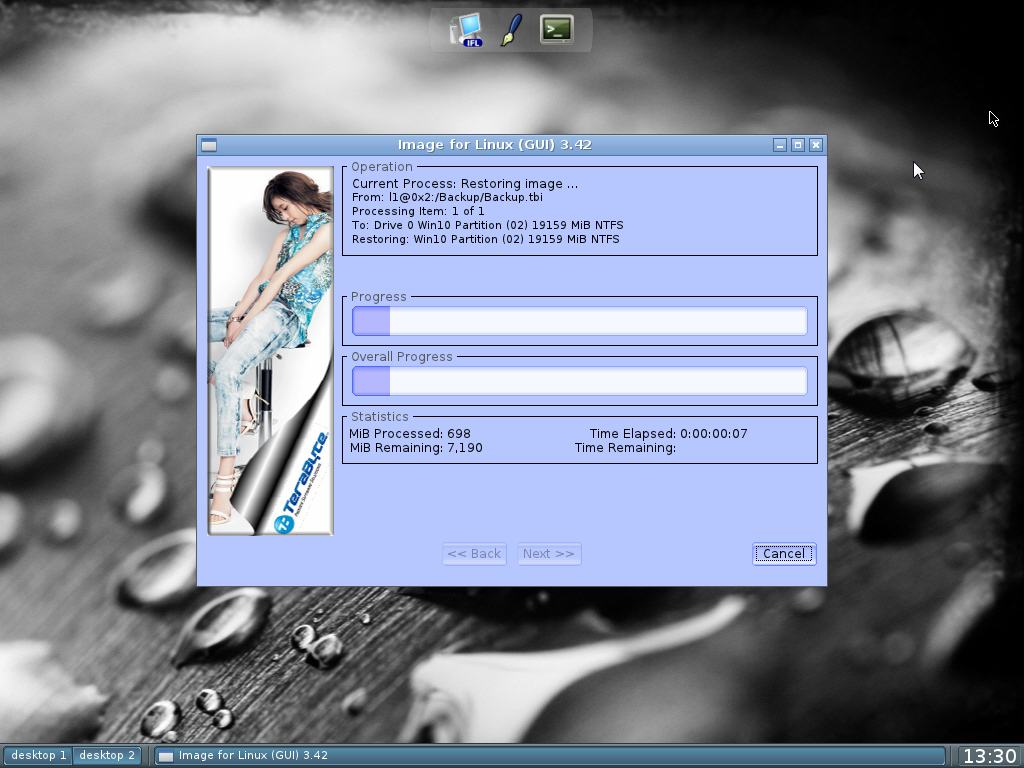
33. cui 버전의 경우 입니다..아레 메뉴를 선택하시면 됩니다
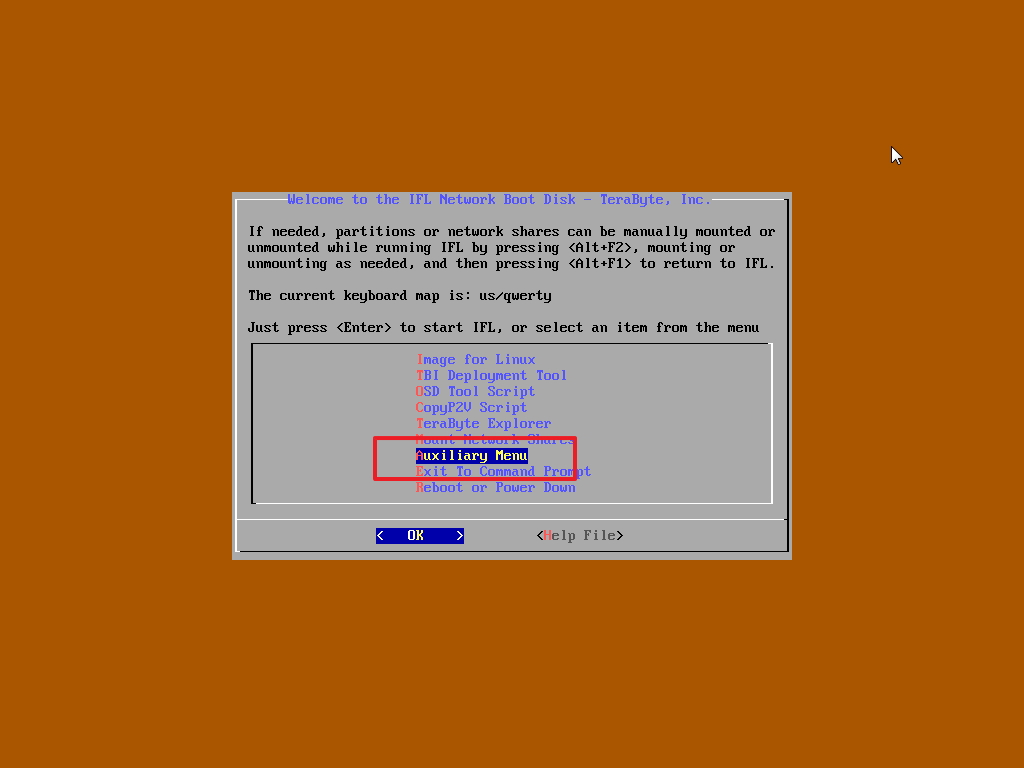
34. 여기서부터는 GUI와 순서가 같습니다
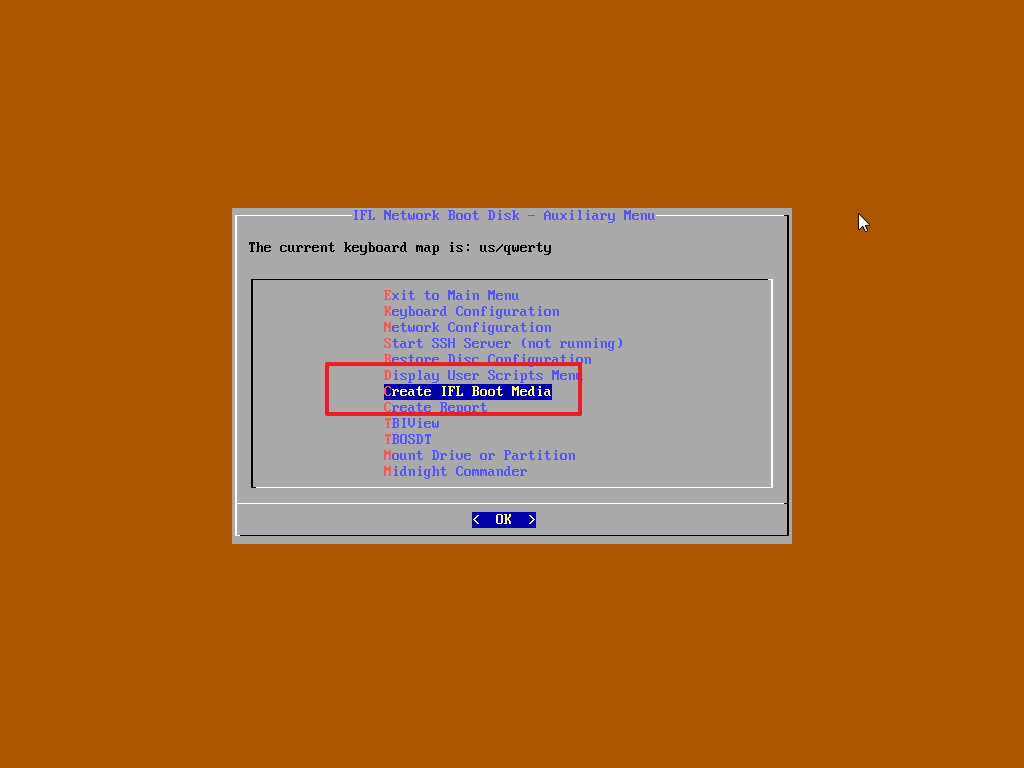
35. 실행 명령어가 적용이 되었습니다
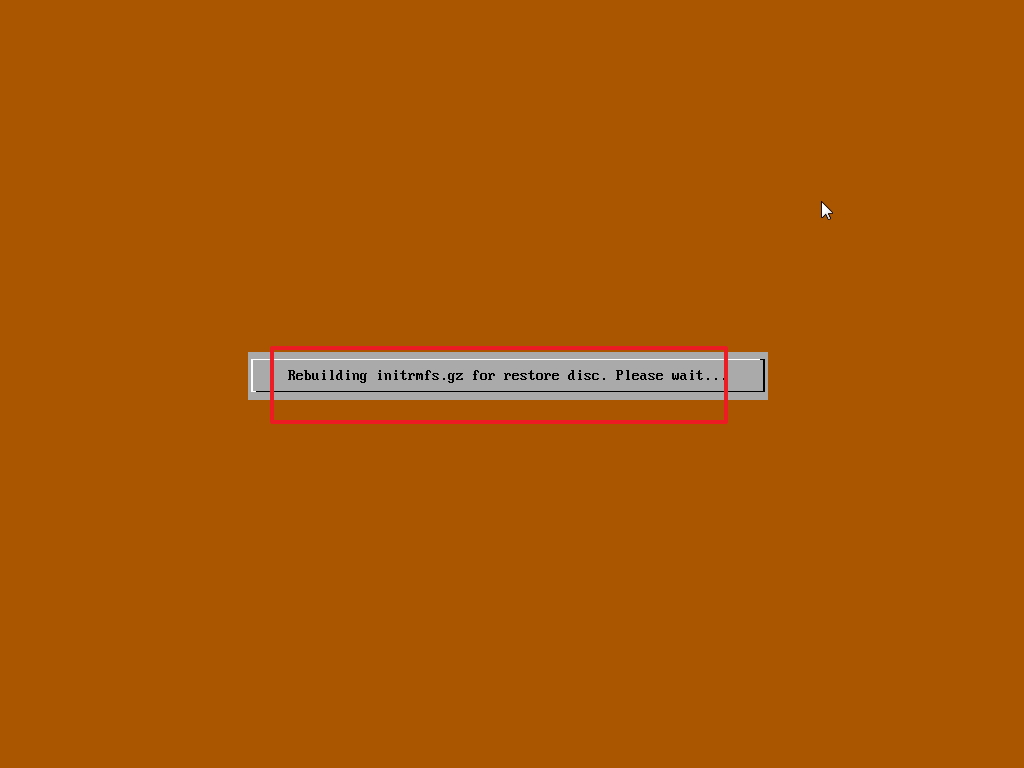
36. 포멧등의 진행은 이렇게 보이네요

37. 파일용량이 26MB 입니다...개인적으로 cui를 선호하는데 용량까지 착해졌습니다..문제가 없다면 너무 좋으데요..문제가 있습니다
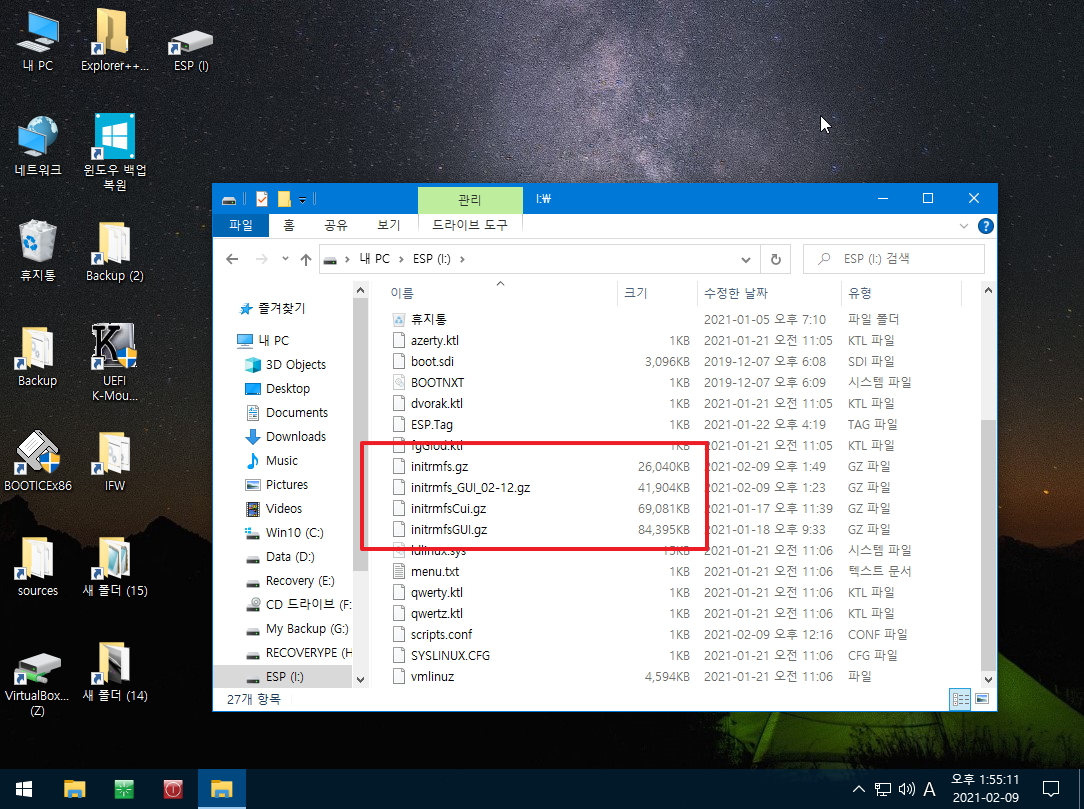
38. IFW 자체 메세지를 보여주고 있습니다
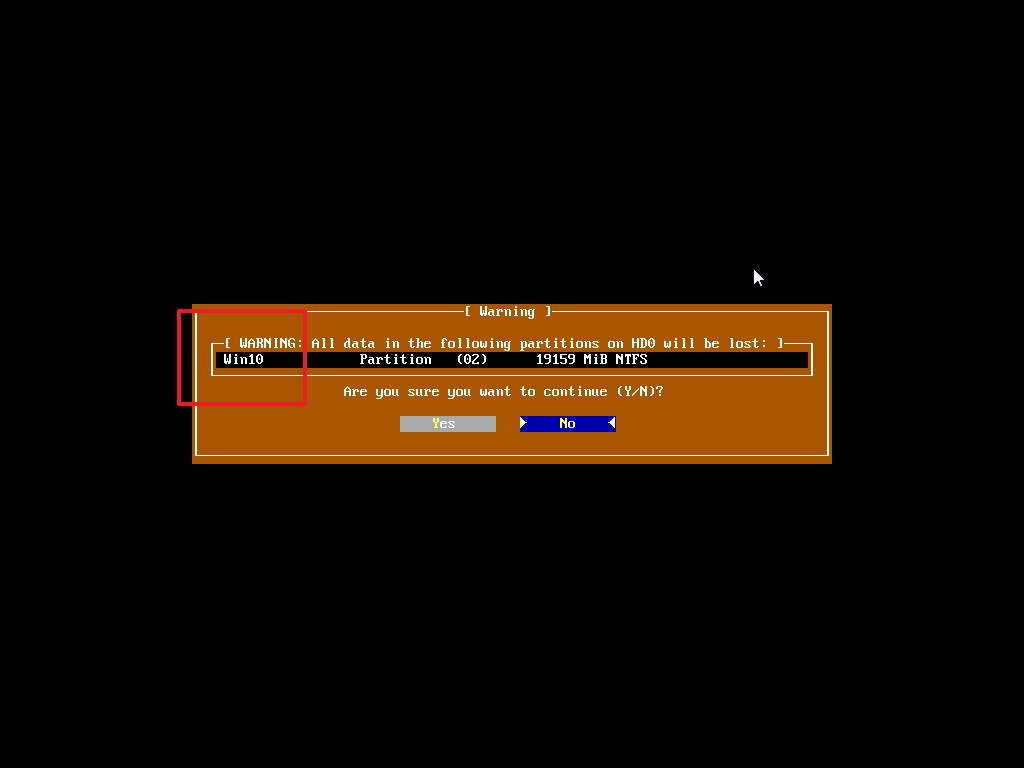
39. 복원 %는 올라가는데 진행바가 보이지 않습니다...여러번 만들었는데도 같은 현상입니다..
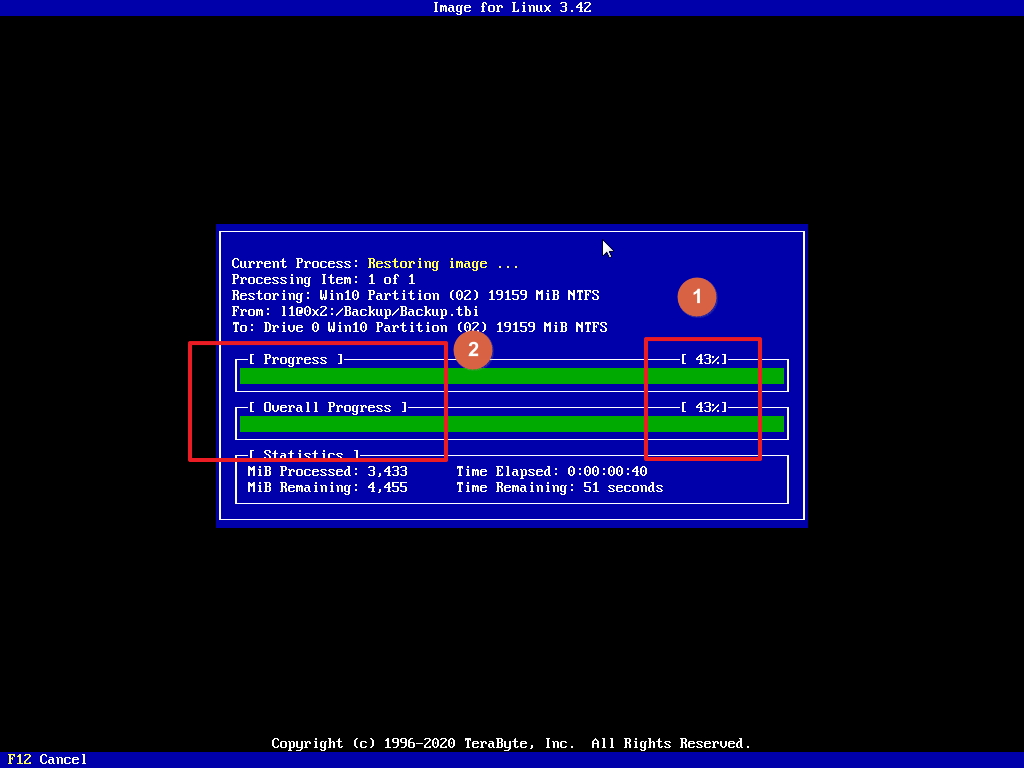
40. 마무리
IFW에서 만든 PE에 Linux 파일들이 있지만...사용법을 몰라서 왜 있지 했었습니다..Linux 버전에서 복원전용 Linux를 만드는 메뉴가 있네요.
저용량 Linux는 이렇게 활용하는것이었나 봅니다
IFW로 윈도우에서 백업하고..부팅 메뉴에서는 복원만 하는 간단한 구조의 복구시스템용으로는 딱인것 같습니다.
저용량 Linux를 만드는 과정이 쉽지는 않아서 불편하기는 합니다..
벌써 시간이 이렇게 되었네요...
오늘 하루도 마무리가 잘 되시길 바랍니다.
댓글 [8]
| 번호 | 제목 | 글쓴이 | 조회 | 추천 | 등록일 |
|---|---|---|---|---|---|
| [공지] | 사용기/설치기 이용안내 | gooddew | - | - | - |
| 7421 | 기 타| COLi**님 PE 단일 wim에서 바로가기만 꺼내서 관리하는 방... [5] | 왕초보 | 610 | 8 | 03-20 |
| 7420 | 윈 도 우| (종료) 오류로 인해 종료 합니다!!! [256] | 하루반살이 | 1874 | 86 | 03-20 |
| 7419 | 윈 도 우| PE 빌드용 PRO (1904x.870 버전2004 버전20H2 버전21H1) [29] | suk | 2508 | 37 | 03-19 |
| 7418 | 기 타| WIFI -SSID Delete (Test) [12] | 집앞의_큰 | 1143 | 16 | 03-19 |
| 7417 | 기 타| 11세대 RST 통합 PE 결과....집앞의_큰나무님 가능할까요? [10] | 윈도우포럼 | 1184 | 1 | 03-19 |
| 7416 | 기 타| COLi**님 PE 시작메뉴를 실시간 저장을 하여 보았습니다 [7] | 왕초보 | 485 | 5 | 03-19 |
| 7415 | 윈 도 우| (종료)요청에의해 Prince_PE 재업 [212] | 하루반살이 | 2007 | 222 | 03-19 |
| 7414 | 윈 도 우| EQUP을 다크모드로 보기 [2] | 마루나래 | 573 | 1 | 03-18 |
| 7413 | 기 타| [종료]MTUI-자동부팅(19043.899) [657] | 첨임다 | 2116 | 194 | 03-18 |
| 7412 | 기 타| [종료]MTUI-OUT_ISO(19043.899) [458] | 첨임다 | 1155 | 152 | 03-18 |
| 7411 | 기 타| [종료]JU-ChumPE(19043.899)_iso [433] | 첨임다 | 1359 | 147 | 03-18 |
| 7410 | 기 타| [종료]KJ-ChumPE(19043.899)_iso [467] | 첨임다 | 1431 | 156 | 03-18 |
| 7409 | 기 타| [종료]깔끔이-PE(19043.899)_iso [493] | 첨임다 | 1846 | 168 | 03-18 |
| 7408 | 기 타| [종료]WTG-VHD_(19043.899) [389] | 첨임다 | 960 | 131 | 03-18 |
| 7407 | 기 타| [종료]실컴용_install(19043.899) [419] | 첨임다 | 1263 | 137 | 03-18 |
| 7406 | 기 타| [종료]Programs폴더_(깔끔이-JUPE-KJPE-3가지공용)-19043.899 [516] | 첨임다 | 1421 | 160 | 03-18 |
| 7405 | 기 타| 기타 드라이버 설치는 [30] | 집앞의_큰 | 1222 | 21 | 03-18 |
| 7404 | 기 타| COLi**님 PE 시작메뉴를 초보식으로 자동저장 하여 보았습니다 [4] | 왕초보 | 505 | 5 | 03-18 |
| 7403 | 윈 도 우| OnekeyBR 겸용 844PE 사용 체험기 [59] | 선우 | 843 | 21 | 03-18 |
| 7402 | 소프트웨어| Ventoy 1.0.38 지역화 버전 & 뼈대파일 [45] | 메인보드 | 1685 | 49 | 03-17 |
